[ 프로젝트 세팅 ] ClickHouse + dbt (Windows, uv)
ClickHouse + dbt 프로젝트 세팅 방법을 남겨둔다.
이 세팅은 다음 링크의 내용을 따라 ClickHouse가 Windows 운영환경의 WSL에서 실행되고 있다는 것을 전제로 이어서 진행된다.
[ 맛보기 ] ClickHouse - OLAP 특화 데이터베이스
최근의 프로젝트 트렌드와 과정을 보여주는 다음 링크에서 ClickHouse라는 데이터베이스에 대해 알게 되었다. Open Source Database - Popularity Trends | OSS InsightThe following dynamic charts show the popularity trends of
yeznable-blog.tistory.com
위 링크의 내용을 따라서 ClickHouse를 잘 설정했다면 다음 조건들을 만족할 것이다.
1. 브라우저 주소창에 localhost:8123로 접속하면 다음과 같은 화면이 나타남

2. DBeaver에 다음 정보로 연결이 됨
- Host: localhost
- Port: 8123
- Database/Schema: default
- Username: admin
- Password: supersecret

3. file 함수로 D:\clickhouse 경로의 파일을 읽을 수 있음

환경 설정
다음 과정을 따라 ClickHouse + dbt 프로젝트를 위한 환경을 설정한다.
uv의 활용에 익숙하지 않은 사람은 다음 링크를 확인하면 좋다.
[ 따라잡기 ] 현대적인 파이썬 프로젝트 준비 - uv 활용 dbt 프로젝트 준비
오랫동안 내가 파이썬 프로젝트 환경을 준비한 과정은 다음과 같다.1. Anaconda 설치2. VS Code 설치 3. VS Code Python 익스텐션을 설치 4. conda 명령어 활용을 위한 Anaconda PATH 설정 5. 파이썬 프로젝트 생
yeznable-blog.tistory.com
dbt 프로젝트 디렉토리를 만든다. 나의 경우는 D:\dbt 경로로 만들었다.
해당 경로에서 cmd를 열어 다음 명령어로 환경을 준비한다.
# uv 프로젝트 준비
uv init
# 가상환경 준비
uv venv .venv
# 패키지 설치
uv add dbt-clickhouse
위의 과정으로 문제없이 uv 환경의 프로젝트가 준비되었다면 dbt 프로젝트를 준비한다.
# ch_dbt_test라는 이름의 dbt 프로젝트 준비
uv run dbt init ch_dbt_test
위 명령어를 실행하면 다음 캡쳐와 같이 어떤 데이터베이스를 사용할건지 물어본다.
내 환경에는 dbt-duckdb와 dbt-clickhouse가 설치되어 있어서 두가지 선택지가 나오는데 하나의 패키지만 설치되어있다면 하나의 선택지만 나온다.
클릭하우스의 번호를 입력하고 엔터하면 프로젝트 생성이 완료된다.

dbt-duckdb 프로젝트였다면 이렇게 프로젝트 생성이 완료 되었을 때 C:\Users\<유저명>\.dbt경로에 profiles.yml이 생성되어 있을 것이다.
클릭하우스의 경우는 프로젝트 생성 마지막에 No sample profile found for clickhouse 메시지가 나오면서 C:\Users\<유저명>\.dbt 경로는 자동으로 만들어지지만 profiles.yml이 생성되지 않아서 직접 만들어줘야 한다.
다음과 같이 미리 설정한 값들로 profiles.yml을 새로 작성한다.
# C:\Users\<유저명>\.dbt\profiles.yml
ch_dbt:
target: dev
outputs:
dev:
type: clickhouse
schema: default
host: localhost
port: 8123
user: admin
password: supersecret
secure: false
verify: false
database: default
threads: 1
그리고 dbt 프로젝트 디렉토리의 dbt_project.yml 파일의 다음 부분을 수정한다.
# D:\dbt\ch_dbt_test\dbt_project.yml
...
# 수정 전의 값
# profile: 'ch_dbt_test'
# 수정 후의 값
profile: 'ch_dbt'
...
이걸로 환경 설정은 완료되었다.
테스트
기본적으로 있는 example 모델이 잘 돌아가는지 바로 실행 해본다.
# 테스트 실행
uv run dbt run
잘 실행된 것 같고 DBeaver에서 example 모델이 생성한 테이블을 확인할 수 있다.

직접 모델을 만들어서 테스트 해볼까 싶어서 전에 만들어둔 LOG CREATER 데이터를 마운트 해둔 D:\clickhouse 경로에 넣어뒀다.
다음 저장소를 클론해서 동일한 로그를 만들어낼 수 있다.
GitHub - yejoonlee/GAME_LOG_CREATER
Contribute to yejoonlee/GAME_LOG_CREATER development by creating an account on GitHub.
github.com
# 파일 옮긴 결과 확인
cd D:\clickhouse
dir /s /b
# 출력 결과
# D:\clickhouse\log_creater
# D:\clickhouse\log_creater\20250501
# D:\clickhouse\log_creater\20250502
# D:\clickhouse\log_creater\20250503
# D:\clickhouse\log_creater\20250504
# D:\clickhouse\log_creater\20250505
# D:\clickhouse\log_creater\20250501\gamelog_20250501.parquet
# D:\clickhouse\log_creater\20250501\item_20250501.parquet
# D:\clickhouse\log_creater\20250501\login_20250501.parquet
# D:\clickhouse\log_creater\20250502\gamelog_20250502.parquet
# D:\clickhouse\log_creater\20250502\item_20250502.parquet
# D:\clickhouse\log_creater\20250502\login_20250502.parquet
# D:\clickhouse\log_creater\20250503\gamelog_20250503.parquet
# D:\clickhouse\log_creater\20250503\item_20250503.parquet
# D:\clickhouse\log_creater\20250503\login_20250503.parquet
# D:\clickhouse\log_creater\20250504\gamelog_20250504.parquet
# D:\clickhouse\log_creater\20250504\item_20250504.parquet
# D:\clickhouse\log_creater\20250504\login_20250504.parquet
# D:\clickhouse\log_creater\20250505\gamelog_20250505.parquet
# D:\clickhouse\log_creater\20250505\item_20250505.parquet
# D:\clickhouse\log_creater\20250505\login_20250505.parquet
다음과 같이 스테이징 모델을 작성해서 다시 실행해본다.
# D:\dbt\ch_dbt_test\models\bronze\stg_gamelog.sql
{{ config(
materialized='table',
schema='bronze',
) }}
SELECT *
FROM file('./log_creater/*/gamelog_*.parquet', Parquet)# D:\dbt\ch_dbt_test\models\bronze\stg_item.sql
{{ config(
materialized='table',
schema='bronze',
) }}
SELECT *
FROM file('./log_creater/*/item_*.parquet', Parquet)# D:\dbt\ch_dbt_test\models\bronze\stg_login.sql
{{ config(
materialized='table',
schema='bronze',
) }}
SELECT *
FROM file('./log_creater/*/login_*.parquet', Parquet)# 명령어 실행 위치는 D:\dbt\
uv run dbt run
기존에 있던 2개의 example 모델과 함께 3개의 모델이 6.73초만에 성공적으로 실행된 것을 확인할 수 있다.
DBeaver에서도 모델에 따른 테이블이 생성된 것을 확인할 수 있다.

리텐션 지표 집계 만들기
위의 스테이징과 함께 다음 매크로 및 모델들로 리텐션 지표를 집계하는 과정을 진행 해본다.
우선 리텐션 결과를 만들기 위한 datediff_join 모델을 만든다
# D:\dbt\ch_dbt_test\models\silver\datediff_join.sql
{{ config(
materialized='table',
schema='silver',
) }}
select JOINDATE
, dateDiff('day', toDate(JOINDATE), toDate(DATE)) as diff
, count(distinct UID) as CNT
from `default_bronze`.stg_login
group by JOINDATE, DATE
order by JOINDATE, DATE
다음으로는 리텐션 기간을 조정할수도 있고 편의성을 위한 매크로를 작성한다.
# D:\dbt\ch_dbt_test\macros\retention_columns.sql
{% macro generate_retention_columns(max_day) %}
{% set sql_parts = [] %}
{% for day in range(1, max_day + 1) %}
{% set part %}
, MAX(CASE WHEN diff = {{ day }} THEN CNT ELSE NULL END)
/ MAX(CASE WHEN diff = 0 THEN CNT ELSE NULL END) * 100 AS D{{ day }}
{% endset %}
{% do sql_parts.append(part.strip()) %}
{% endfor %}
{{ sql_parts | join('\n') }}
{% endmacro %}
마지막으로 리텐션 지표의 모델을 작성한다.
# D:\dbt\ch_dbt_test\models\gold\retention.sql
{{ config(
materialized='table',
schema='gold',
) }}
select JOINDATE
, MAX(CASE WHEN diff=0 then CNT else NULL end) as NRU
{{ generate_retention_columns(4) }}
from {{ref('datediff_join')}}
group by JOINDATE
order by JOINDATE
이후 dbt run 결과는 다음과 같다.
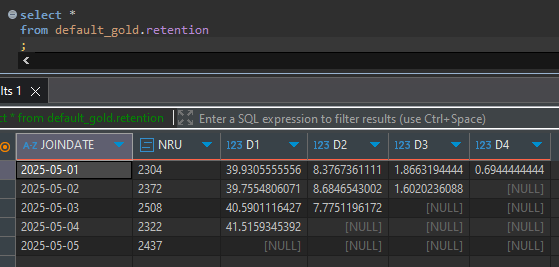
로그 크리에이터로 만든 깔끔하고 단순한 데이터라 그런가 생각보다 트러블슈팅 할 거리가 나타나지 않고 순탄하게 진행할 수 있었다.
앞으로 여기에 Superset을 붙이거나 Kestra로 플로우를 만들어 돌리는 등의 실습을 해보면 좋을듯 하다.
